ዝርዝር ሁኔታ:
- ደረጃ 1: ምን ያስፈልገናል?
- ደረጃ 2 - Upzip ፣ ቅርጸት እና አርምቢያንን ወደ ኤስዲ ካርድ ይጫኑ
- ደረጃ 3: የእርስዎን ብርቱካናማ ፒን ያገናኙ እና የመጀመሪያውን ጊዜ በ Armbian ይጀምሩ
- ደረጃ 4: አዘምን/አሻሽል ፣ የማይንቀሳቀስ አይፒን ያዘጋጁ እና ለመግቢያ ሥርን ያሰናክሉ።
- ደረጃ 5 - ምክሮች - ተጨማሪ ሶፍትዌር + መያዣ
- ደረጃ 6: የሚደረጉ ነገሮች…

ቪዲዮ: ብርቱካናማ ፒ ፕላስ 2 - አርምቢያን (በ SDcard ወይም በ 16 ጊባ ማህደረ ትውስታ ላይ!) - አዘምን - 6 ደረጃዎች

2024 ደራሲ ደራሲ: John Day | [email protected]. ለመጨረሻ ጊዜ የተሻሻለው: 2024-01-30 07:30

ሰላም ሁሉም! Raspberry Pi ትልቅ ማህበረሰብ አለ እና እሱን እንዴት እንደሚጠቀሙበት እና/ወይም አንዳንድ ችግሮች ወይም ጥያቄዎች ሲያጋጥሙዎት ምን ማድረግ እንዳለብዎ የሚያሳዩ ብዙ ድር ጣቢያዎች አሉ። ለብርቱካን ፓ ሁሉንም ጥያቄዎችዎን ለመመለስ ዝግጁ የሆነ ትልቅ ማህበረሰብ የለም። ፣ ስለዚህ መልሶችዎን ለማግኘት ጉግልን ብዙ መጠቀም አለብዎት። በዚህ ጉዳይ ላይ አርምቢያንን በብርቱካን ፒአይ ላይ እንዴት እንደሚጭኑ አሳያችኋለሁ። አርምቢያን በብርቱካን ፓይ ላይ በጣም ጥቅም ላይ የዋለው የሊኑክስ ስሪት ነው ምክንያቱም ሁሉም ነገር ከሳጥኑ ውጭ ስለሚሠራ።
ሌሎች የሊኑክስ ስርጭቶች እንዲሁ እየሠሩ ናቸው ፣ ግን አብዛኛዎቹ አሁንም በቦርዱ Wifi ወይም በ LAN አስማሚ ላይ ችግሮች አሉባቸው ፣ ስለዚህ ለዚህ ነው አርምቢያን የምንጠቀመው።
ብርቱካናማ ፒ ፕላስ ምንድን ነው?
እሱ ክፍት ምንጭ ነጠላ ቦርድ ኮምፒተር ነው። Android 4.4 ን ፣ ኡቡንቱን ፣ ደቢያንን ፣ Rasberry Pi Image ን ማሄድ ይችላል ፣ AllWinner H3 SoC ን ይጠቀማል ፣ እና 1 ጊባ DDR3 SDRAM አለው። እና እንደ ጉርሻ 16 ጊባ ኤምኤምሲ ፍላሽ ማህደረ ትውስታ!
ስለ ብርቱካናማ ፒ ተጨማሪ መረጃ እዚህ ይገኛል። እዚህ
አርምቢያን ምንድን ነው?
ቀላል ክብደት ያለው ዴቢያን ወይም ኡቡንቱ ላይ የተመሠረተ ስርጭት ለኤኤምኤም ልማት ሰሌዳዎች ልዩ። ከባዶ ተሰብስቦ ፣ ኃይለኛ የግንባታ እና የሶፍትዌር ልማት መሣሪያዎች ፣ ንቁ ማህበረሰብ አለው። ስለ አርምቢያን ተጨማሪ መረጃ ሊገኝ ይችላል እዚህ የመጫኛ መመሪያ ሊገኝ ይችላል እዚህ
ደረጃ 1: ምን ያስፈልገናል?

እሺ ፣ ይህንን ትንሽ ፕሮጀክት ለመጀመር ምን ያስፈልገናል? ሃርድዌር ያስፈልጋል
- ብርቱካናማ ፒ ፕላስ 2
- 5V/2A ከዲሲ ጃክ በርሜል ወይም ወፍራም የዩኤስቢ ገመድ (ከድሮው ስልኬ 5V/1 ፣ 5A ተጠቅሜአለሁ)
- ኤስዲ ካርድ - ክፍል 10!
- የቁልፍ ሰሌዳ እና መዳፊት
- የኤችዲኤምአይ ገመድ
- ላን ገመድ
- ካርድ አንባቢ
የሚያስፈልግ ሶፍትዌር
- አርምቢያንን ያውርዱ - የጄሲ ዴስክቶፕ ለብርቱካን ፓ ፕላስ 2: እዚህ
- SDFormatter ን ያውርዱ -እዚህ
- Etcher ን ያውርዱ እዚህ
- 7-ዚፕን ያውርዱ እዚህ
- Putty ን ያውርዱ - እዚህ
ደረጃ 2 - Upzip ፣ ቅርጸት እና አርምቢያንን ወደ ኤስዲ ካርድ ይጫኑ
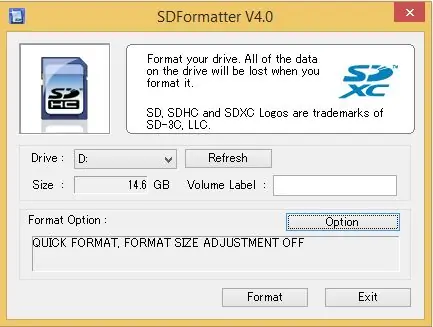
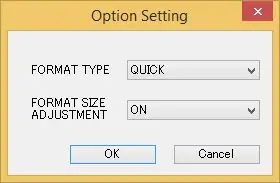
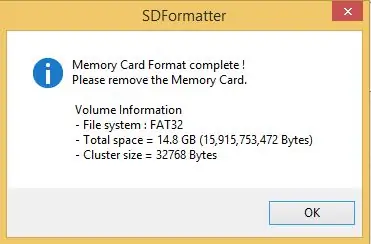
አርምቢያን ማውረድ ይጀምሩ (ከላይ ያሉትን አገናኞች ይመልከቱ) እና SDFormatter ፣ Etcher እና 7-zip ን ይጫኑ። እነዚያን መተግበሪያዎች እንዴት እንደሚጭኑ እያብራራሁ አይደለም ምክንያቱም ወደ ፊት ቀጥ ብሎ ነው።
-
ይህ ሲጠናቀቅ ፣ የአርብያንን ምስል ያወረዱበትን አቃፊ ይክፈቱ ፣ ይህ እንደዚህ መሰየም አለበት - አዲስ
"አርምቢያን_5.38_Orangepiplus_Ubuntu_xenial_default_3.4.113_desktop.7z"
- ያረጀ ፦ «አርምቢያን_5.20_ኦሬንፒፕለስ_ዴቢያን_ጄሴ_3.4.112_desktop.7z
- “Armbian_5.20_Orangepiplus_Debian_jessie_3.4.112_desktop.img
- ኤስዲ ካርድዎን ከኮምፒዩተርዎ ጋር ያገናኙት ፣ በዚህ ሁኔታ የዩኤስቢ ካርድ አንባቢን እጠቀም ነበር
-
SDformatter ን ይጀምሩ
- Drive: የእርስዎን ኤስዲ ካርድ ይምረጡ (ይህንን ሁለቴ ያረጋግጡ!)
- ወደ አማራጮች ይሂዱ -> "የቅርጽ መጠን ማስተካከያ" -> አዎ (ነባሪው "አይ" ነው) -> እሺ
- ኤስዲካርዱ በ "ድራይቭ" ክፍል ከተመረጠ እንደገና ይፈትሹ!
- “ቅርጸት” ላይ ጠቅ ያድርጉ
-
Etcher ን ይጀምሩ (እንደ አስተዳዳሪ ያሂዱ!)
- «ምስል ምረጥ»-> ያልታሸገውን ይምረጡ ፦ አዲስ ፦ «Armbian_5.38_Orangepiplus_Ubuntu_xenial_default_3.4.113_desktop.img» Old: «Armbian_5.20_Orangepiplus_Debian_jessie_3.4.112_desktop.img» ፋይል
- ለእርስዎ ኤስዲ ካርድ የእርስዎን ድራይቭ ደብዳቤ ለመቀየር “ለውጥ” ን ይምረጡ
- «ብልጭታ!» ን ይምረጡ እና ይህ እስኪሆን ድረስ ይጠብቁ
- ይህ ሂደት ሲጠናቀቅ የእርስዎን ኤስዲ ካርድ ያላቅቁ ፣ ደህና መሆኑን ለማረጋገጥ በዊንዶውስ ውስጥ “ሃርድዌርን በጥንቃቄ ያስወግዱ እና ሚዲያ አውጡ” የሚለውን አማራጭ ይጠቀሙ።
ደረጃ 3: የእርስዎን ብርቱካናማ ፒን ያገናኙ እና የመጀመሪያውን ጊዜ በ Armbian ይጀምሩ


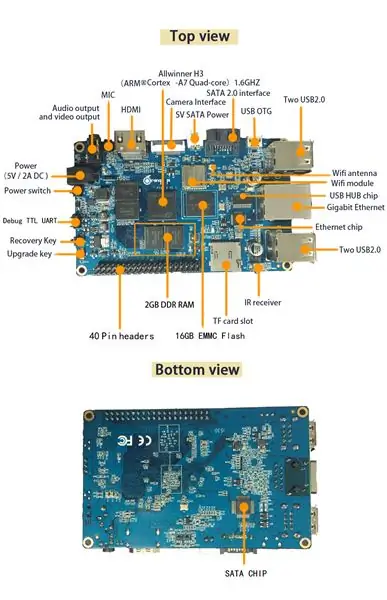
ደህና ፣ ብርቱካናማ ፒዎን ለመጀመር ሁሉንም መሣሪያዎችዎን እና ኬብሎችዎን ለማገናኘት ጊዜው አሁን ነው!
- የቁልፍ ሰሌዳዎን + መዳፊት ከዩኤስቢ ጋር ያገናኙ
- የኤችዲኤምአይ ገመድዎን ከተቆጣጣሪዎ ጋር ያገናኙ
- የ LAN ገመድዎን ከእርስዎ ራውተር/ማብሪያ/ማጥፊያ ጋር ያገናኙ
- ኤስዲ ካርዱን ወደ ኤስዲ ካርድ ማስገቢያ ያስገቡ
- በመጨረሻ ግን የኃይል ገመዱን ከእርስዎ ብርቱካናማ ፒኢት ጋር ያገናኙት እንደ ማይክሮሶፍት ዩኤስቢ ምንም ድጋፍ የለም።
ደስታው ይጀመር!
እንዴት ማስነሳት? - አዘምን (ለ @ታትጊጉጉይ ምስጋና ይግባው)
የመጀመሪያው ማስነሻ 3 ደቂቃ ያህል ይወስዳል ከዚያም እንደገና ይነሳል እና ለመግባት ሌላ አንድ ደቂቃ መጠበቅ ያስፈልግዎታል። ይህ መዘግየት ስርዓቱ የጥቅል ዝርዝርን በማዘመን እና በ SD ካርድ ላይ 128 ሜባ የአስቸኳይ ጊዜ SWAP በመፍጠር ነው።
አዘምን ፦
በኋላ የእርስዎን ስርዓተ ክወና ወደ መርከብ EMCC ማህደረ ትውስታ ለመጫን ምርጫውን መምረጥ ይችላሉ! (ስለዚህ የ SD ካርዱን ከአሁን በኋላ መጠቀም እና ለሌሎች ፕሮጀክቶች መጠቀም የለብዎትም)
እንዴት እንደሚገቡ?
በኮንሶል ላይ ወይም በኤስኤስኤች በኩል እንደ የተጠቃሚ ስም “ሥር” ይግቡ እና የይለፍ ቃል “1234” ይጠቀሙ። በመለያ መግቢያ ላይ ይህንን የይለፍ ቃል እንዲለውጡ ይጠየቃሉ። ከዚያ በኋላ ሱዶ (አስተዳዳሪ) የነቃ መደበኛ የተጠቃሚ መለያ እንዲፈጥሩ ይጠየቃሉ። ማያ ገጹን ጥራት ለመለወጥ ይፈልጉ እንደሆነ እንኳን እየጠየቀዎት ነው ፣ ግን ለእኔ 720P ላይ ጥሩ ነው። የትእዛዝ መስመሩን ከኤስኤስኤች (putty) ጋር እጠቀማለሁ።) ብዙ ጊዜ የእርስዎ ዴስክቶፕ አሁን ለመጠቀም ዝግጁ ነው!:)
ለምሳሌ እኔ ከብርቱካን ፒ እውነተኛ ኤስ ኤስ ኤች ጋር ለመገናኘት tyቲን እጠቀማለሁ። የአይፒ አድራሻዎን የማያውቁ ከሆነ ብርቱካናማ ፒ ራውተርዎን ይፈትሹ ወይም የቁልፍ ሰሌዳዎን + ማውስ በእርስዎ ማሳያ ላይ ይጠቀሙ ፣ ጠቅ ያድርጉ ለ
የትግበራ ምናሌ -> ተርሚናል ኢሜተር።
“Sudo ifconfig” ብለው ይተይቡ እና የይለፍ ቃልዎን ይተይቡ።
እንደዚህ ያለ ነገር ያሳየዎታል-
eth0 (የመጀመሪያው የአውታረ መረብ ካርድ)
1e መስመር: blablabla 2e line: inet addr: 192.168.0.25 blablabal 3e line: blablalba ስለዚህ አሁን tyቲዎን መጀመር እና ከብርቱካን ፒዎ ጋር መገናኘት ይችላሉ!
Tyቲ ይጀምሩ እና እንደዚህ ካለው የእርስዎ ብርቱካናማ ፒ አይ ፒ አድራሻ ጋር ይገናኙ (ቅጽበታዊ ገጽ እይታን ይመልከቱ)
የአስተናጋጅ ስም (ወይም የአይፒ አድራሻ) - 192.168.0.25 (የእኔ ምሳሌ ብቻ ፣ ወደ አይፒዎ ይለውጡ) ወደብ 22 (ነባሪ) እና “ክፈት” ላይ ጠቅ ያድርጉ
- Putty ለመጀመሪያ ጊዜ የደህንነት መልእክት ይሰጥዎታል ፣ “አዎ” ን ብቻ ጠቅ ያድርጉ። (ቅጽበታዊ ገጽ እይታን ይመልከቱ)
- እንደ “ስም” እንደ የተጠቃሚ ስም ፣ እና የራስዎ የይለፍ ቃል ይግቡ።
ደረጃ 4: አዘምን/አሻሽል ፣ የማይንቀሳቀስ አይፒን ያዘጋጁ እና ለመግቢያ ሥርን ያሰናክሉ።
የእርስዎ ብርቱካናማ ፒ አሁን ዴስክቶፕን እና ኤስ ኤስ ኤች ን ማሄድ አለበት ፣ ግን የበለጠ መሥራት እንፈልጋለን! እነዚህ 3 ደረጃዎች አስገዳጅ አይደሉም ፣ ግን እኔ ልመክረው ወይም ቢያንስ እሱን ለማየት እፈልጋለሁ።
- ያንተን አርምቢያን መግቢያ ከ Putቲ ጋር ወደ ብርቱካናማ ፓይህ አሻሽል / አሻሽል ፣ እና አርምቢያንን ለማዘመን / ለማሻሻል ይህንን ትእዛዝ ተጠቀም-“sudo apt-get update” ከዚያ በኋላ “sudo apt-get upgrade -y” ከዚያ በኋላ “ሱዶ ተስማሚ-ያግኙ dist-upgrade -y "ወይም ሁሉም በአንድ ላይ:" sudo apt-get update && sudo apt-get upgrade -y && sudo apt-get dist-upgrade -y”ይህ ሂደት ትንሽ ጊዜ ሊወስድ ይችላል ፣ ስለዚህ እስከዚያ ድረስ ማንበብ ይችላሉ ቀጣዩ ክፍል።
-
የማይነቃነቅ አይፒአይ ያዋቅሩ በእኔ የማይነቃነቅ (DHCP ያልሆነ) የአይፒ አድራሻ በእኔ ብርቱካናማ ፒ ላይ ፣ ስለዚህ እኔ ሁል ጊዜ በተመሳሳይ አይፒ አድራሻ ላይ ከብርቱካናማ ፒዬ ጋር እንደምገናኝ አውቃለሁ። እና የአሁኑን የአይፒ ዝርዝሮችዎን ለማየት ይህንን ትዕዛዝ ይጠቀሙ - “ifconfig” እንደዚህ ያለ ነገር መሆን አለበት - root@orangepiplus: ~# ifconfig
eth0 Link encap: Ethernet HWaddr xx: xx: xx: xx: xx: xx inet addr: 192.168.0.25 Bcast: 192.168.0.255 ጭንብል 255.255.255.0 blablabla በዚህ ሁኔታ ይህንን አይፒ አድራሻ 192.168.0.25 እንደ የማይንቀሳቀስ መጠቀም እፈልጋለሁ የአይፒ አድራሻ ፣ ግን በዚህ ክልል ውስጥ ምን ዓይነት የአይፒ አድራሻ መጠቀም እንደሚፈልጉ ማረጋገጥ አለብዎት። ዓይነት “ናኖ/ወዘተ/አውታረ መረብ/በይነገጾች” ፣ የጽሑፍ ባለሙያው ናኖ ይከፍታል እና የአውታረ መረብ ውቅሩን ያሳየዎታል ፣ ይፈልጉ። eth0 ዝርዝሮች ፣ እንደዚህ ያለ # ባለገመድ አስማሚ # 1 ፍቀድ-hotplug eth0 # no-auto-down eth0 iface eth0 inet dhcp # hwaddress ether # MAC ን እራስዎ ማዘጋጀት ከፈለጉ # ቅድመ-ዝግጅት /sbin /ifconfig eth0 mtu 3838 # ቅንብር MTU ለ DHCP ፣ የማይንቀሳቀስ ብቻ: mtu 3838 አሁን “dhcp” ን ወደ “የማይንቀሳቀስ” ክፍል መለወጥ እና ሁሉንም የአይፒ አድራሻ ዝርዝሮችን መሙላት አለብን። እንደዚህ ይለውጡት # ባለገመድ አስማሚ # 1
allow-hotplug eth0 # no-auto-down eth0 iface eth0 inet static address 192.168.0.25 netmask 255.255.255.0 gateway 192.168.0.1 # hwaddress ether # MAC ን በእጅ ማዘጋጀት ከፈለጉ # ቅድመ-ዝግጅት /sbin /ifconfig eth0 mtu 3838 # MTU ን ለ DHCP በማቀናበር ፣ የማይንቀሳቀስ $ “ctrl+x” ፣ “Y” ን በመምታት ይህንን አስገባ እና አስገባን ጠቅ ያድርጉ (የፋይሉን ስም አይቀይሩ!) አሁን የአውታረ መረብ አገልግሎቱን በአርሜቢያን እንደገና ማስጀመር አለብን ፣ ግን እኔ ለምን እንደሆነ ይወቁ ፣ አርምቢያንን እንደገና ማስጀመር እዚህ ጥሩ/ጥሩ ነው። ይህንን “ዳግም ማስነሳት” በመተየብ ዳግም ማስጀመር ይችላሉ። Tyቲ “አገልጋይ ባልተጠበቀ ሁኔታ የአውታረ መረብ ግንኙነትን ዘግቷል” የሚል መልእክት ይሰጥዎታል ፣ ግን ያ እንግዳ ነገር አይደለም ፣ እርስዎ ብርቱካናማ Pi ን እንደገና በማስጀመር ላይ ናቸው። በtyቲ ውስጥ ከብርቱካናማ ፒአይዎ ጋር የሚገናኘውን ዳግም ማስጀመር ቁልፍን ይጠቀሙ። አሁን የ DHCP IP አድራሻ ቀይረናል። ለ “ETH0” ወደ የማይንቀሳቀስ የአይፒ አድራሻ።
-
በ Armbian ላይ Root SSH Login ን ያሰናክሉ ለኤስኤስኤች መግቢያ ዋና መለያውን ለምን ማሰናከል አለብን? በጣም ቀላል ፣ ደህንነት! ሁሉም የሊኑክስ ስርጭቶች ማለት ይቻላል “ሥር” መለያ አላቸው ፣ ስለዚህ አንድ ሰው የሊኑክስ አገልጋይ መጥለፍ/ማጭበርበር ከፈለገ በዚህ መለያ ለመግባት እየሞከሩ ነው። ይህን መለያ ሲያሰናክሉ መጀመሪያ የተጠቃሚ መለያ ማግኘት አለባቸው። ይህንን ችግር ለማስተካከል ፣ ለ sshd አገልግሎት ዋናው የማዋቀሪያ ፋይል የሆነውን “sshd_config” ፋይል ማርትዕ ያስፈልገናል። የእርስዎ 2 ኛ መለያ እንደሚሰራ እርግጠኛ ይሁኑ! መጀመሪያ ላይ አርምቢያን በይለፍ ቃል 2 ኛ የተጠቃሚ መለያ እንዲፈጥሩ ጠይቋል። Putty ን ዘግተው ይውጡ ፣ እና በዚህ መለያ ለመግባት ይሞክሩ። በእኔ ሁኔታ አንድ መለያ “ብርቱካናማ” ፈጠርኩ። ዓይነት “sudo nano/etc/ssh/sshd_config” ይህንን ክፍል ይፈልጉ ((በናኖ ውስጥ በ “ctrl+w” መፈለግ ይችላሉ)) “PermitRootLogin” ያሳየዎታል - # ማረጋገጫ:
LoginGraceTime 120 PermitRootLogin yesStrictModes አዎ ወደ “PermitRootLogin አዎ” ወደ “PermitRootLogin no” ይለውጡ “ctr+x” ፣ Y (es) ን በመምታት ይህንን ያስገቡ እና አስገባን ይምቱ (የፋይሉን ስም አይቀይሩ!) በመተየብ SSH ን እንደገና ያስጀምሩ። sudo service ssh እንደገና ያስጀምሩት “ዘግተው ይውጡ እና በ“ስር”ለመግባት ይሞክሩ ፣ ይህንን በትክክል ከቀየሩ አሁን ስህተት ይሰጥዎታል።“መዳረሻ ተከልክሏል”። አሁን ወደ 2 ኛ መለያዎ ይግቡ ፣ በእኔ ሁኔታ“ብርቱካናማ”እና ጨርሰዋል!
ደረጃ 5 - ምክሮች - ተጨማሪ ሶፍትዌር + መያዣ

እነዚህ ተጨማሪዎች ብቻ ናቸው -
-
በእርስዎ የ 16GB EMMC ማህደረ ትውስታ ላይ አርምቢያንን ይጫኑ! Sudo nand-sata-install
የይለፍ ቃልዎን ከተየቡ በኋላ አንድ አማራጭ ብቻ አለዎት - ‹ከኤምኤምሲ ማስነሳት - በ eMMC ላይ ስርዓት›። እሺ የሚለውን ይምረጡ
በሚቀጥለው ማያ ላይ እንደገና እሺን ይምረጡ ፣ እና ከ 30 ደቂቃዎች ገደማ በኋላ የኤኤምሲሲ መጫኑ ተጠናቅቋል። ስርዓቱን ያጥፉ ፣ የማይክሮ ኤስዲ ካርዱን ያስወግዱ እና እንደገና ያብሩት። ዴስክቶፕን እንደገና ያዩታል።
ያ ብቻ ነው ፣ አሁን በቀጥታ ከኤምኤምሲ ማስነሳት እና በፕሮጀክቶችዎ ላይ መሥራት መጀመር ይችላሉ!
ለ @thatpieguy አመሰግናለሁ - ይህ እንደረዳኝ ሰዎችን ለመርዳት ይህንን በፕሮጀክትዎ ውስጥ ሲጨምሩ ማየት እወዳለሁ ፣ አመሰግናለሁ
- VNC በኤስኤስኤች ላይ
- RPI- ተቆጣጣሪ
- ዌብሚን
-
ልክ እንደ Raspberry Pi (RPI) ፣ ብርቱካናማ ፒ (OP ወይም OPI) የሚጫወቱበት አንዳንድ ጂፒኦ አለው። RPI ‹WiringPi ›የሚባል ፕሮግራም ይጠቀማል ፣ ግን ለብርቱካን ፓ እኛ‹ WiringOP ›አለን! ተጨማሪ መረጃ ማግኘት ይቻላል: እዚህ እና እዚህ
- ወደ የእርስዎ የቤት መመሪያ ይሂዱ
- ዓይነት: "git clone https://github.com/zhaolei/WiringOP.git -b h3"
- ዓይነት: "ሲዲ WiringOP"
- ዓይነት: "sudo chmod +x./ ይገንቡ"
- ዓይነት: "sudo./ ይገንቡ"
- የሁሉም የጂፒዮ ወደቦች አጠቃላይ እይታ ለማየት “gpio readall” ይተይቡ።
- በኤስኤስኤችኤ ላይ VNC ከዚህ የተሟላ ድር ጣቢያ ያለፈውን መቅዳት ይችላል ፣ ግን ሁሉም መረጃ እዚህ አለ
- RPI-MonitorI ይህንን የተሟላ ድር ጣቢያ ያለፈውን መቅዳት ይችላል ፣ ግን ሁሉም መረጃ እዚህ አለ
- ዌብሚኒ ከዚህ የተሟላ ድር ጣቢያ ያለፈውን መገልበጥ ይችላል ፣ ግን ሁሉም መረጃው እዚህ አለ
አንድ ጉዳይ ያትሙ!:)
ደረጃ 6: የሚደረጉ ነገሮች…
እነዚህ ነገሮች አሁንም ማወቅ ወይም ማወቅ እፈልጋለሁ (እና አዲስ አስተማሪ መፍጠር ለ)
- በሳታ ወደብ ላይ የእኔን SSD በማገናኘት ላይ
- በጂፒዮው ላይ አንዳንድ ዳሳሾችን ይጠቀሙ እና ውጤቱን ወደ (አካባቢያዊ) Mysql የውሂብ ጎታ ያስቀምጡ/ይቅዱ እና ይህንን በ (አካባቢያዊ) የ PHP ድርጣቢያ ላይ ያሳዩ።
- Android በ Orange Pi Plus 2 ላይ።
ለአሁን ያ ብቻ ነው ወንዶች!
እባክዎን ይህንን አስተማሪውን ከወደዱት ፣ ወይም ይህንን አስተማሪ በተመለከተ ማንኛውም ጥያቄ ካለዎት አስተያየት ይስጡ:)
የሚመከር:
“ዓለማት ቀላሉ” ኒውራሊዘር-ግንባታ (ወንዶች በጥቁር ማህደረ ትውስታ ኢሬዘር ውስጥ)-10 ደረጃዎች (ከስዕሎች ጋር)

“ዓለማት ቀላሉ” ኒውራሊዘር-ግንባታ (ወንዶች በጥቁር ማህደረ ትውስታ ኢሬዘር)-በጥቂት ቀናት ውስጥ ወደ የልብስ ድግስ ይሄዳሉ ፣ ግን አሁንም አለባበስ የለዎትም? ከዚያ ይህ ግንባታ ለእርስዎ ነው! በፀሐይ መነጽር እና በጥቁር ልብስ ፣ ይህ ፕሮፖዛል የእርስዎን ወንዶች በጥቁር አለባበስ ያጠናቅቃል። እሱ በጣም ቀላሉ በሆነ የኤሌክትሮኒክ ወረዳ ላይ የተመሠረተ ነው
AVR ማይክሮ መቆጣጠሪያ Fuse ቢት ውቅር። በማይክሮ መቆጣጠሪያ መቆጣጠሪያ ፍላሽ ማህደረ ትውስታ ውስጥ የ LED ብልጭ ድርግምተኛ መርሃ ግብር መፍጠር እና መስቀል። 5 ደረጃዎች

AVR ማይክሮ መቆጣጠሪያ Fuse ቢት ውቅር። በማይክሮ መቆጣጠሪያ ተቆጣጣሪው ፍላሽ ማህደረ ትውስታ ውስጥ የ LED ብልጭ ድርግምተኛ መርሃ ግብር መፍጠር እና መስቀል የ Atmel ስቱዲዮን እንደ የተቀናጀ የልማት መድረክ በመጠቀም የራሳችንን ፕሮግራም እንጽፋለን እና የሄክሱን ፋይል እናጠናቅቃለን። እኛ ፊውዝ bi ን እናዋቅራለን
ውስጣዊ PS3 ማህደረ ትውስታ ካርድ አንባቢን በእርስዎ ፒሲ ላይ እንደ የዩኤስቢ መሣሪያ እንዴት መጠቀም እንደሚቻል 6 ደረጃዎች

ውስጣዊ የ PS3 ማህደረ ትውስታ ካርድ አንባቢን በእርስዎ ፒሲ ላይ እንደ የዩኤስቢ መሣሪያ እንዴት መጠቀም እንደሚቻል - መጀመሪያ ይህ የመጀመሪያ አስተማሪዬ ነው (ypie!) ፣ ብዙ እንደሚመጣ እርግጠኛ ነኝ። ስለዚህ ፣ እኔ የተሰበረ PS3 ነበረኝ እና እፈልጋለሁ የሥራ ክፍሎችን የተወሰነ አጠቃቀም። እኔ ያደረግሁት የመጀመሪያው ነገር በ PS3 ካርድ r ላይ ያለውን የመቀየሪያ ቺፕ የውሂብ ሉህ መጎተት ነበር
ከቀጠለ ማህደረ ትውስታ ጋር በመስቀለኛ ቀይ በመጠቀም የቀን ሰዓት ቆጣሪ 6 ደረጃዎች

ከቀጠለ ማህደረ ትውስታ ጋር መስቀለኛ ቀይን በመጠቀም የቀን ሰዓት ቆጣሪ-ለኔ የቤት አውቶሜሽን ፕሮጄክቶች ኖድ-ቀይ በሰፊው እጠቀማለሁ። እኔ በፕሮግራም ባለሙያ አይደለሁም ፣ ግን ከተለያዩ አስተዋፅዖ አበርካቾች እገዛ እኔ እንደ እኔ ፍላጎት መሠረት ነገሮችን ለማዋቀር እሞክራለሁ። አንዳንድ ጊዜ ይሠራል እና አንዳንድ ጊዜ አይሠራም) ለአንድ
በማክ ላይ የውጭ ማህደረ ትውስታ መሣሪያን ማፅዳት -10 ደረጃዎች

ማክ ላይ የውጭ ማህደረ ትውስታ መሣሪያን ማፅዳት - ይህ ፕሮጀክት ማክ ኦኤስን ሲጠቀሙ ማህደረ ትውስታውን ከውጭ መሣሪያ ለማጽዳት ለሚፈልግ ሁሉ ነው። ይህ በማንኛውም የውጭ ማከማቻ መሣሪያ ላይ ማክ ኦኤስን በሚያሄድ ኮምፒተር ብቻ ሊከናወን ይችላል። ይህ ሂደት እስከ አምስት ደቂቃዎች ድረስ ይወስዳል
